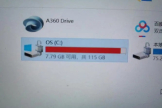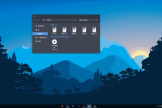win11c盘满了怎么清理
win11现在是最新的一个电脑系统,对于它来说不少人都是陌生的。所以大家遇到win11c盘满了情况也不会出来,其实方法依旧很简单,小编下面为大家准备了详细的方法与步骤,欢迎来学习。
>>>推荐使用第三方清理工具:如极简C盘清理大师(点击即可下载)它用丰富的功能来为大家提供更深入地清理,可以快速处理电脑堆积的一些垃圾,努力给C盘释放空间,保障更好工作。

win11c盘满了怎么清理
1、磁盘清理:打开“开始”菜单,搜索“磁盘清理”并打开。选择C盘,然后点击“确定”。系统会扫描C盘中的临时文件、回收站中的文件等可清理的内容。勾选你想要删除的文件类型,然后点击“确定”进行清理。
2、清理系统文件:在磁盘清理工具中,点击“清理系统文件”按钮。系统会再次扫描并列出可以清理的系统文件。勾选你想要删除的文件类型,如以前的Windows安装文件等,然后点击“确定”进行清理。
3、卸载不需要的程序:打开“设置”应用,选择“应用”或“程序和功能”。在列表中查找并卸载不再需要的程序。
4、压缩文件夹:对于一些不常访问但又不希望删除的文件夹,可以使用Windows的压缩功能来减小其占用的空间。
5、清理回收站:确保回收站中没有重要的文件后,可以清空回收站来释放空间。
6、清理浏览器缓存:常用的浏览器如Chrome、Edge等都会占用一定的缓存空间。你可以进入浏览器的设置,清理缓存和Cookies来释放空间。
7、检查并清理虚拟内存:虚拟内存(分页文件)也可能占用大量空间。你可以通过调整虚拟内存的大小或将其移动到其他磁盘来释放C盘空间。